最近TVの広告などでも大々的に有名になっているPayPay(ペイペイ)。Pay(ペイ)というのは支払うという意味があり電子マネーで支払うシステムに使われることが多いです。楽天PayやVisaPayWave、アップルペイ、アマゾンペイなど大抵何の支払いシステムなのか名前でわかるようになっています。
ではPayPayはどこかというとYahoo(ヤフー)ジャパンの支払いシステムとなります。20%戻ってくるとか全額戻ってくるとかかなりお得なキャンペーンを多くやっているので気になっている方も多いと思います。
PayPayはYahooのシステムなのでYahooショッピング(PayPayモールと合併し一つのショッピングサイトになりました)でお得に貯められるためPaypayを使う場合はヤフーショッピングを多く使うことになります。でもヤフーをお得に使うにはヤフーアカウントを作らなくてはいけません。
今回はPayPayをお得に使うためによく使うYahooショッピングでの買い方、アカウントの作り方、オトクな買い方をご説明していきます。このブログで紹介しているものも1クリックで買えるようになるのでおすすめです。
実際資材屋で働き楽天・ヤフーネットショップの運営経験もある管理人がヤフーの営業の方などから聞いたお得な情報をわかりやすくお話いたします!とはいえ気をつけるべきこともあります。それは詐欺サイトと優良配送についてです。それぞれきじをかいているので時間があるときにお読みください。
ヤフーショッピングで商品を買うまでの流れ
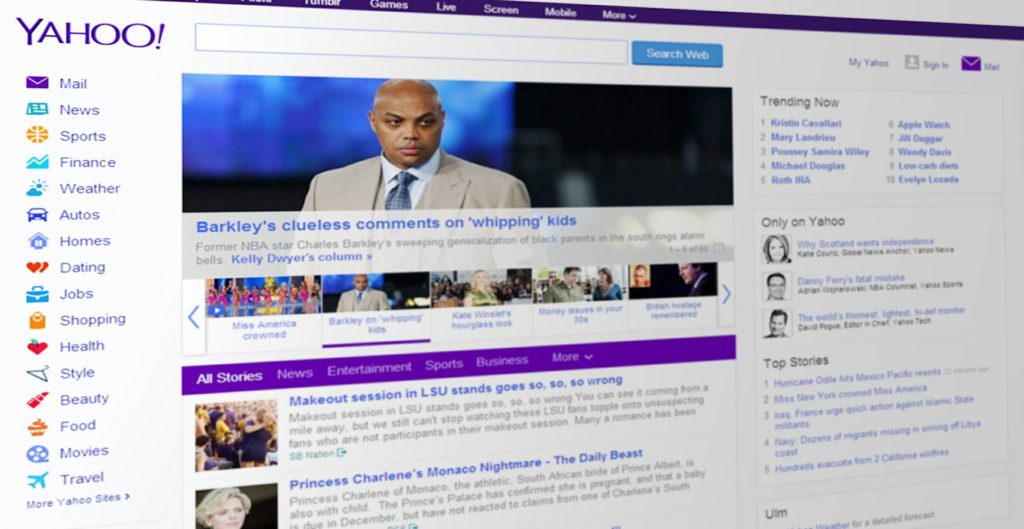
初めてヤフーで買い物する人がお得にヤフーショッピングやPayPayモールで買う手順はこうなります。
- ヤフーショッピング(Yahoo Japan)でアカウントを作る。
- 欲しい商品を探す
- カートに入れる
- 支払い方法を選ぶ
- もし自分の住所意外に贈りたい場合はここで配送先を入力する
- 購入
という流れになります。それぞれわかりやすく説明していきます。
ただその前に用意するものがあります。ヤフーショッピングとPaypayのスマホアプリをダウンロードして置きましょう。アプリは両方とももちろん無料です。
paypayアプリのダウンロード
ヤフーショッピングのアカウントを作る
アプリを落としてもらいましたが、まずはアプリを使う前にYahooアカウントを作って登録する必要があります。要はCOSTCO(コストコ)の会員になるようなものですがこちらは会員になるのは無料です。一回作れば次から住所などを入力しなくても買えるようになるので絶対につくっておきましょう。
ダウンロードしてもらったアプリからも登録できますが結局ネット上にスライドするのでインターネットブラウザで使った方がいいでしょう。パソコンとスマホどちらでもほぼ同じです。
SafariやChrome・Firefoxなどのインターネットで「ヤフーショッピング」と検索して中に入るとこのような画面が出てきます。
ヤフーショッピングページ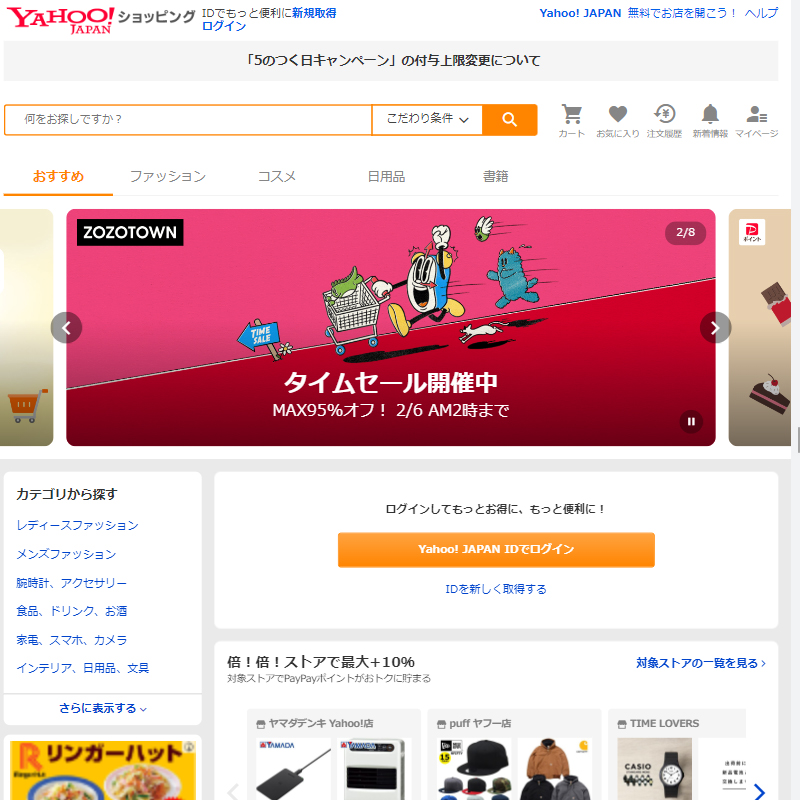
この中程にある「IDを新しく取得する」という青く書いてあるところを押しましょう。
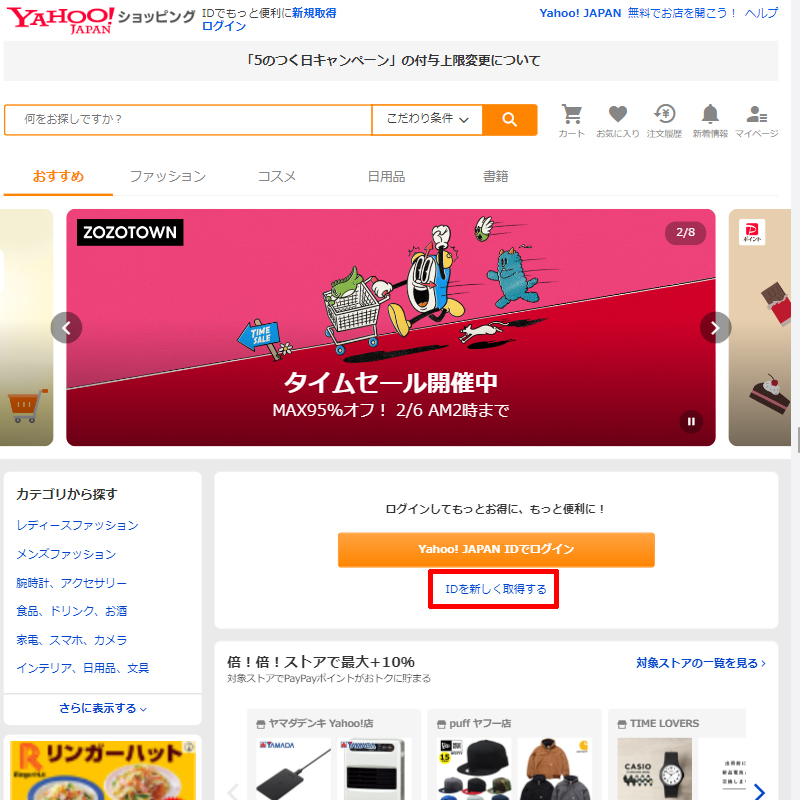
そこを押すと携帯電話番号を入力するように言われますので、四角の中に携帯電話をいれます。
そして「次へ」を押すとSTP2へ行きます。すぐに携帯電話のショートメッセージ(つまりはメール)に数桁の番号が届きますので、その数字をSTEP2の四角の中に打ち込み、「確認する」を押します。
すると、性別、生年月日、住所、名前、連絡用メールアドレス(携帯電話やGoogleメールのメールアドレスなど)を打ち込んで「登録する」を押すと完了です。
ちなみにここで登録したメールアドレスにお店からの連絡も届くので、基本的に見るようにしてください。欠品や納期の遅れなどの連絡もこちらに来ます。その際は返信をしてください。
スマホでヤフーショッピングアプリの場合
スマホだとこの画面に最初に行くと思います。
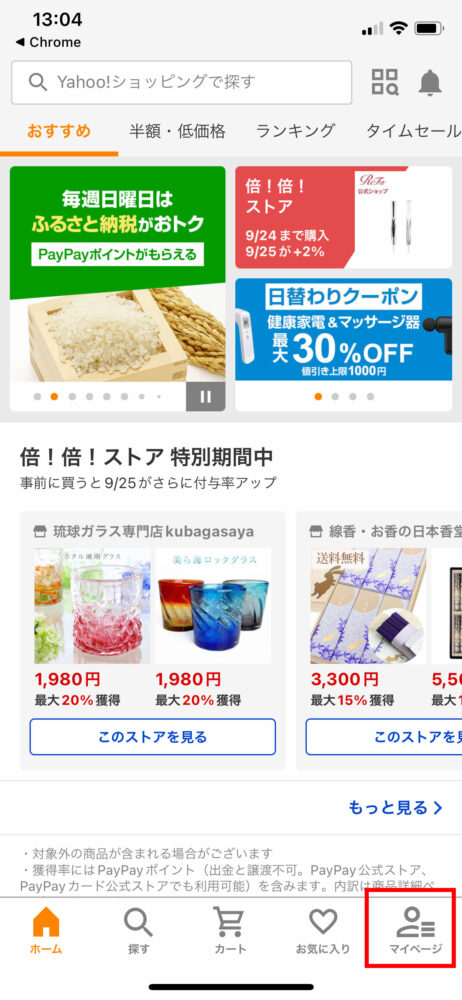
右下の赤い枠にあるマイページを押します。
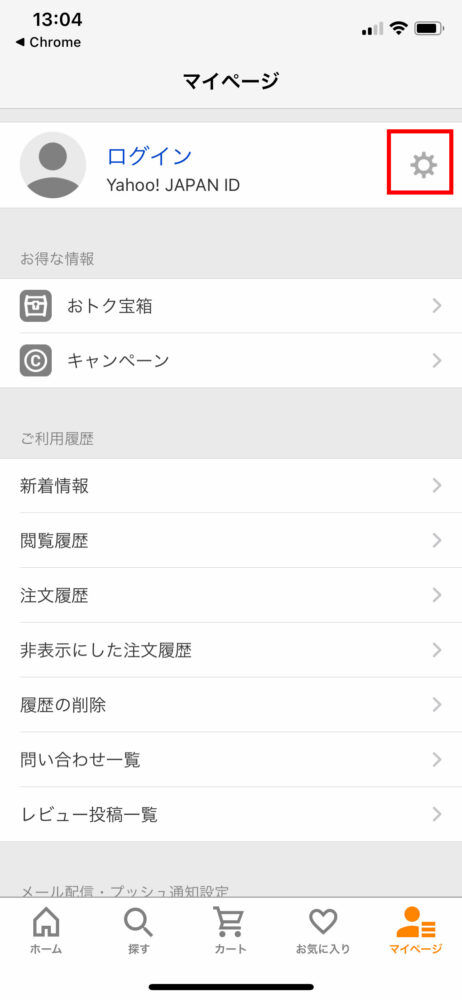
次に右上にある歯車マークを押します。
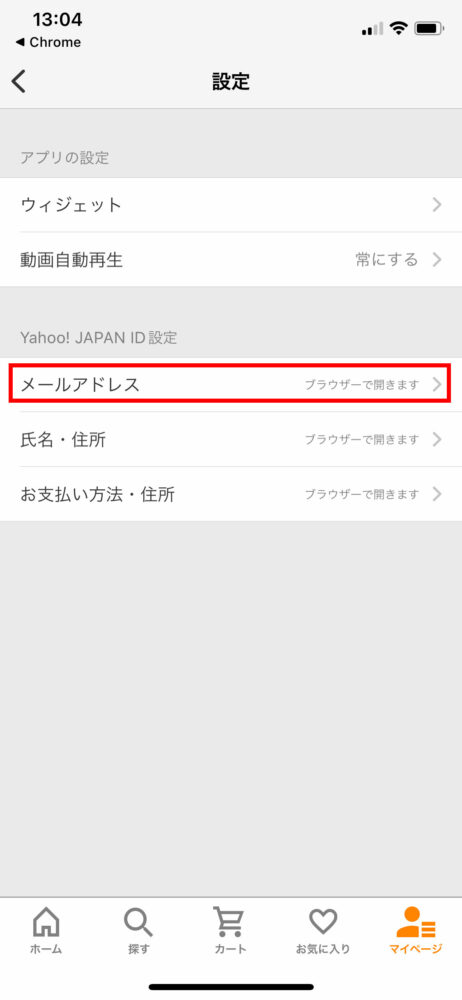
次に赤枠で囲ったメールアドレスから登録をしていきましょう。メールアドレスを押します。あとは上でもお話した携帯電話をうつとスマホに電話番号でメールだ届き登録していきます。
メールアドレス・氏名/住所・お支払情報/住所などを順番に登録していきましょう。支払情報ではPaypayカードを作るとお得ですので出来れば作ってPayPayカードで支払うようにしましょう。PayPayカードについては下でお話をしています。
ちなみに月額462円のプレミアム会員になると
- ヤフーショッピングするときのポイントがかなり増える
- 有名雑誌が読み放題になる(ファッション・美容・ビジネス・ 週刊誌)
- ドトールや吉野家などでPayPayを使ったときの戻りポイントが増える
などの特典が得られます。Yahooユーザーでお得にポイントを貯めて節約していくならかなりおすすめできます。Yahooはまだ楽天やアマゾンに比べてポイントがかなり貰え、そのポイントでスーパーや薬局などでお買い物ができるためポイントが電子マネーになるという考えでかなりお得に生活できます。
プレミアム会員になる⇒Yahoo!プレミアム
アプリで買うだけで2%相当のキャッシュバックがあるので、買うならアプリを使って買ったほうがお得です。
ヤフーショッピングでの買い方【購入手続き】
今度は欲しい物をヤフーショッピング内から探していきます。トップページの赤枠の部分にほしいと思っているものの商品名や種類を打ち込みましょう。
先程アカウントをつくった方も作らないでログインなしでの購入方法も基本一緒です。
ヤフーショッピングページ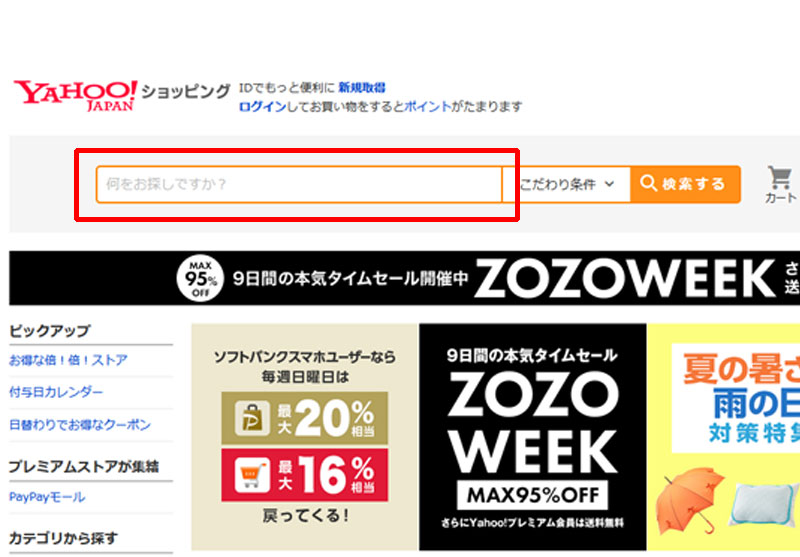
例えば「苗箱」と打つとこのように出てきます。
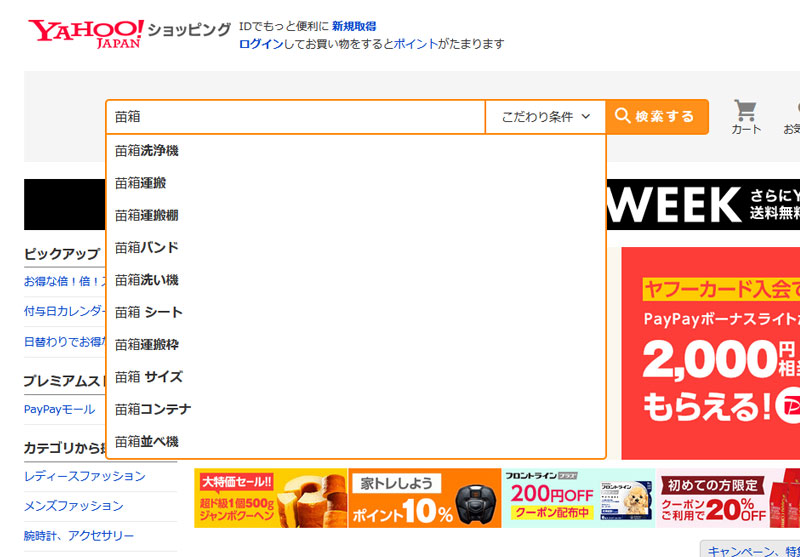
苗箱とつく商品のものがズラリとでてきるので、どれか選択して「検索する」という虫眼鏡のボタンを押しましょう。
ちなみに「苗箱」だけで検索すると
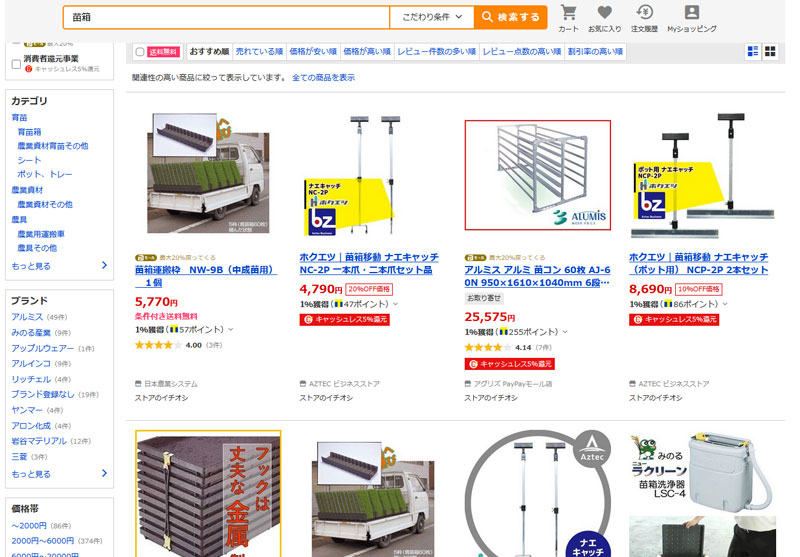
こんな感じで苗箱意外がたくさん出てきます。ですので例えば本当に苗箱が欲しい場合はもう少し細かく検索する必要があります。
「苗箱 水稲用」と打って検索してみてください。
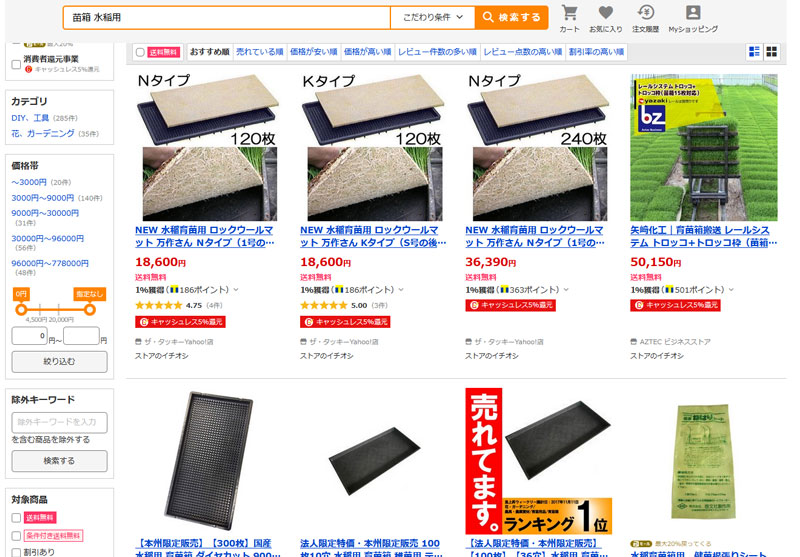
そうするとこで苗箱本体がでてきます。多少違うものもありますが先程よりは探しやすくなります。どれだけ詳細を打って探すかが検索では重要となります。とりあえずは欲しい物に関係するワードを2,3語スペースで間を空けて打って検索してみましょう。例)「苗箱」「水稲用」「稚苗」など
そして欲しい商品を見つけたらクリックして商品ページに入りましょう。
カートに入れる
商品ページにはいると大体こんな画面です。
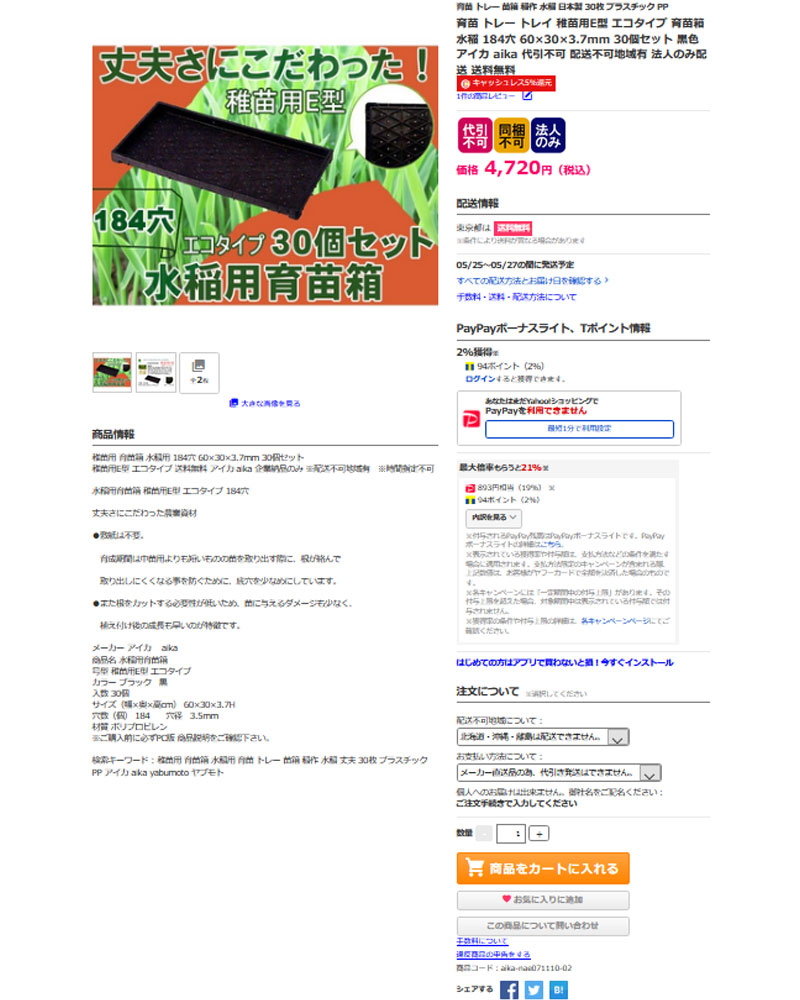
ここで商品名、商品説明、写真をよく見てほしいものに間違いなかったら下の方にある「商品をカートに入れる」のオレンジ色のボタンを押しましょう。
するとこの画面になります。
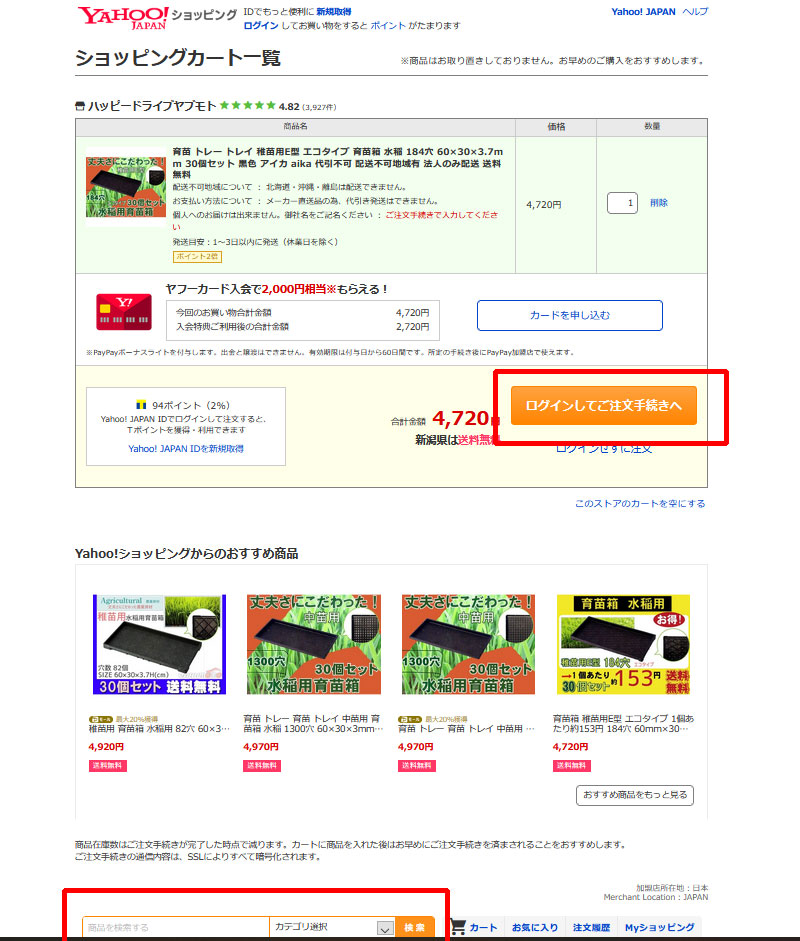
ここでまだ欲しいものある場合は一番下にある検索の枠にまた欲しい商品を打って探しましょう。このまま買いたい場合は「ログインして注文手続きへ」というオレンジの真ん中にあるボタンを押します。
もしすでにログインしている場合は「ご注文手続きへ」というオレンジのボタンとなります。アカウントがない場合はつくるか、そのまま下のログインせずに注文を押しましょう。
4.注文手続き
ご注文手続きへのボタンを押すと次のような画面が出てきます。
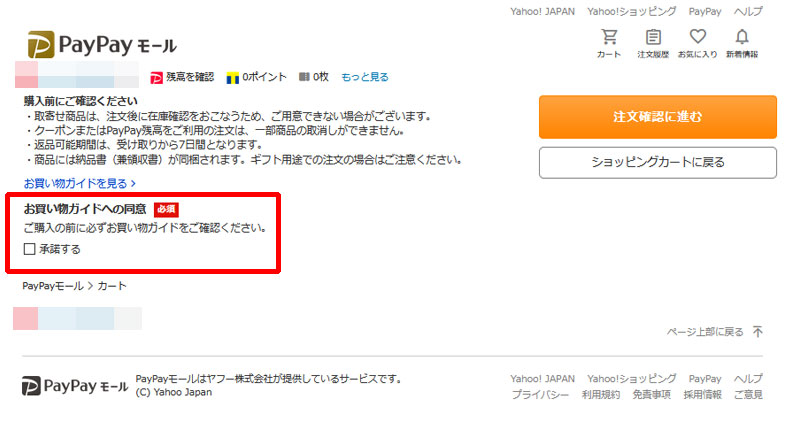
ここで赤枠で囲ってある承諾するにチェックを入れてオレンジの「注文確定に進む」のボタンを押します。
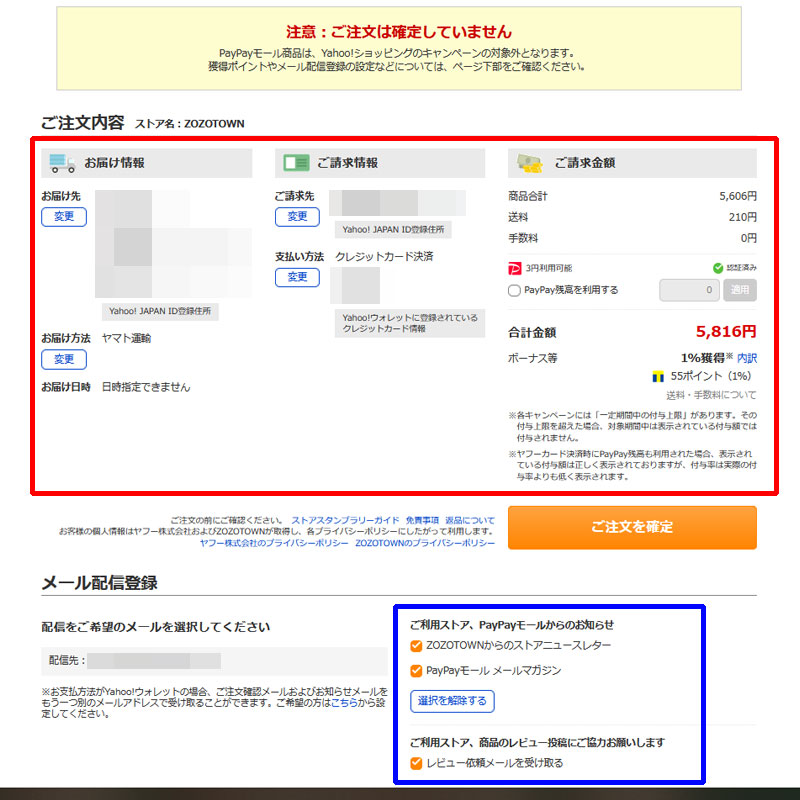
するとこの画面が出てきます。赤枠で囲っている部分でもし配送先を買えたかったら「お届け先」のところで変更を押して配送したい住所を入力。また支払い方法を買えたかったら支払い方法の変更というボタンを押して支払い方法を変更できます。
そして青い枠で囲った部分。ここのチェックを全部外さないと左隣にかいてある登録したメールアドレスに沢山の営業メールが届きますので、チェックを外しましょう。
もしアカウントをつくってないと毎回下のような画面が出てきて、住所や氏名、支払い方法など詳細をうちこまなくてはいけません。とくにクレジットカードの番号なども毎回打ち込まなくてはいけないのでアカウントはつくっておきましょう。
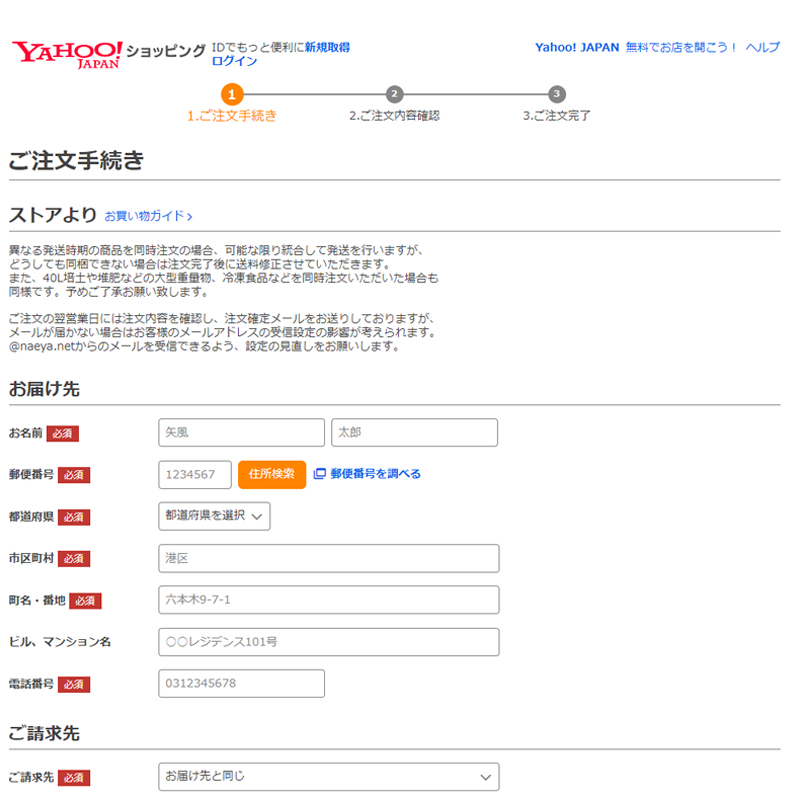
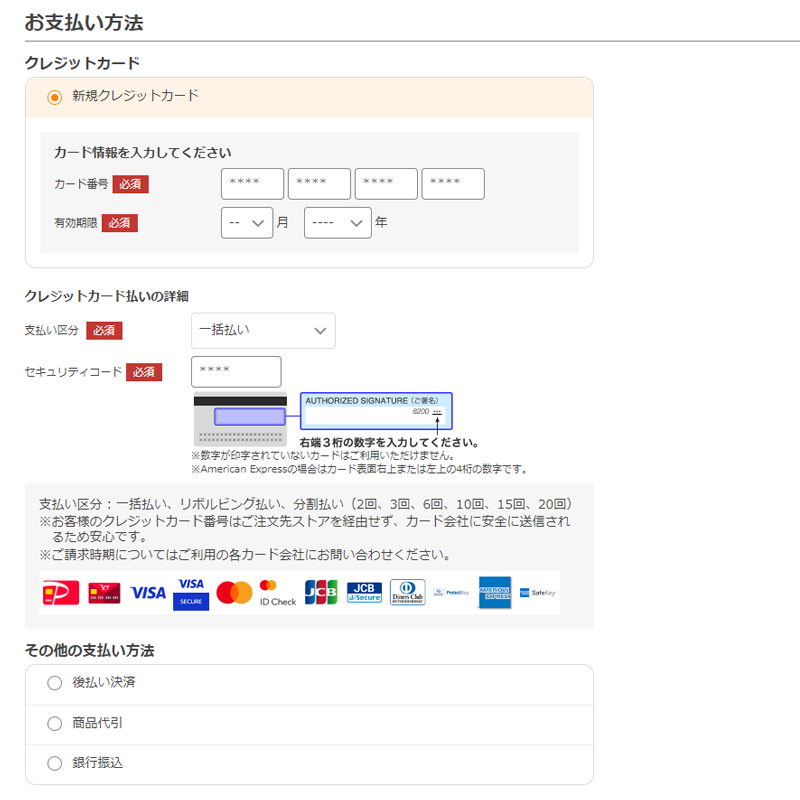
支払い方法はクレジットカード・後払い決済・商品代引き・銀行振込などショップに寄って様々違いますが選べます。
注文完了
そして「ご注文を確定」のオレンジのボタンを押せば注文完了です。
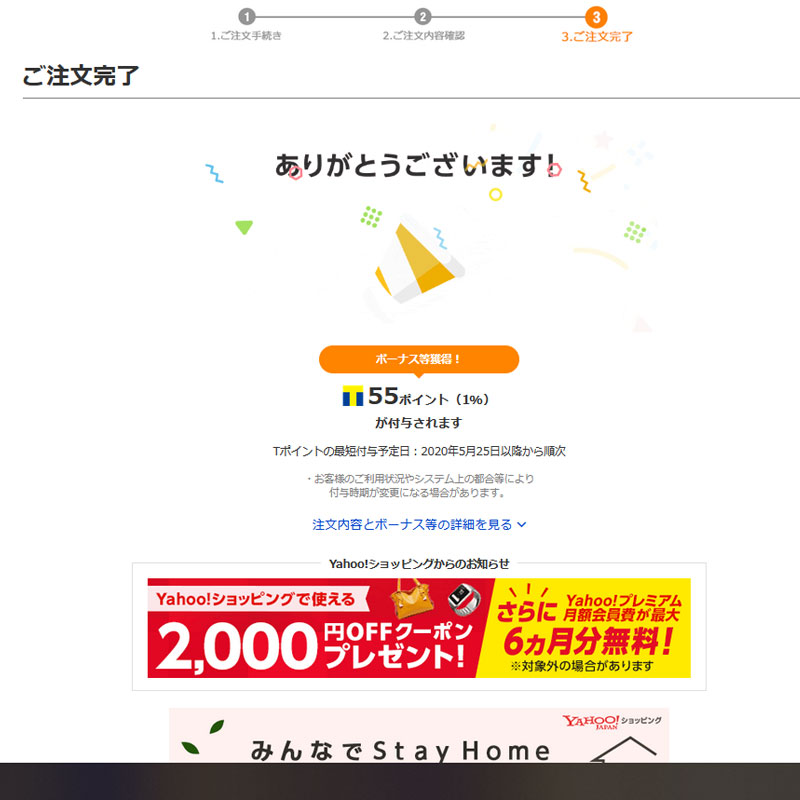
この画面が出てくるまで注文完了していませんので、この画面を必ず見るようにしてください。
たまに「注文したはずなんだけど」と電話をもらうことがありますが、この画面と見ていない、または登録したメールアドレスに「ご注文の確認」というメールが届いてなければ注文は完了されていません。やり直してください。
登録したメールアドレスが大事といいましたが、このようなチェックが必要だからです。
メールはインターネットショッピングでの唯一の店舗とのやり取りのツールです。(電話できるところもありますが)必ずメールを確認できるようにしてください。
購入後の注文状況の見方
次はヤフーショッピングで注文したあと、注文した商品がどんな状況にあるのか見れる方法を教えていきます。これで頼んだものが注文が通っているのかや発送されたのかがわかります。
ヤフーショッピングアプリで説明をしていきますのでまず右下のマイページに入りましょう。すると下記のような画面になりますのでピンクの枠で囲んだ「注文履歴」を押しましょう。
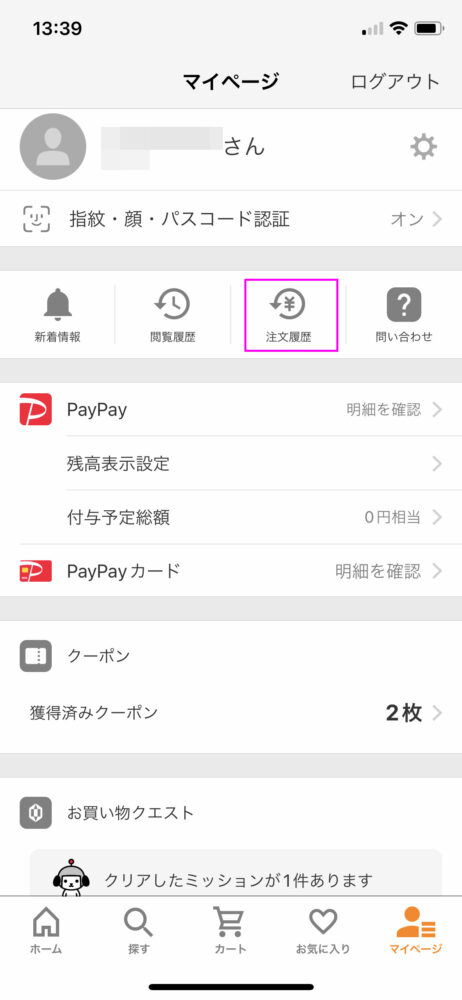
すると最近の注文履歴が一覧で出てくるので緑の枠で囲った場所に現在どのような状態か見ることができます。更に詳しく知りたい場合は紫の枠で囲った注文詳細・各種手続きを押しましょう。
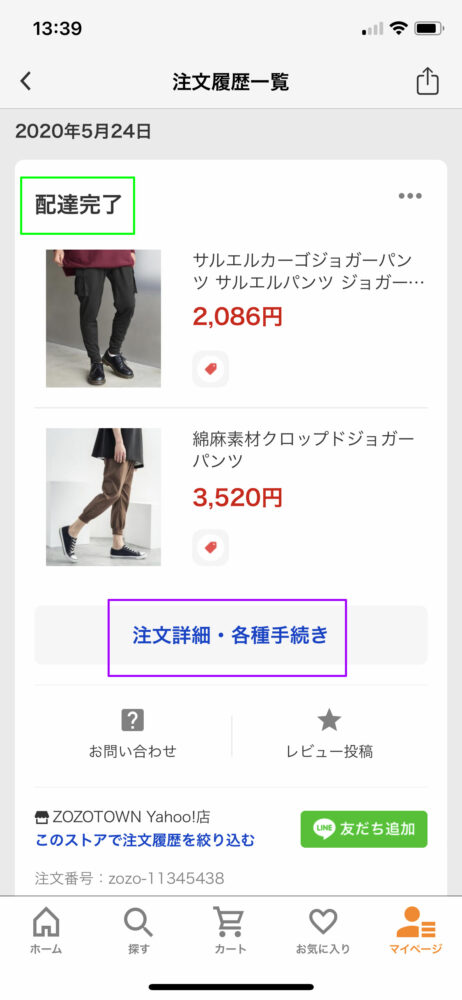
すると下のような画面がでてきて来るのでそこで確認しましょう。もし問題や疑問があれば下の水色で囲った場所にあるストアに問い合わせるで注文したショップに連絡を取りましょう。
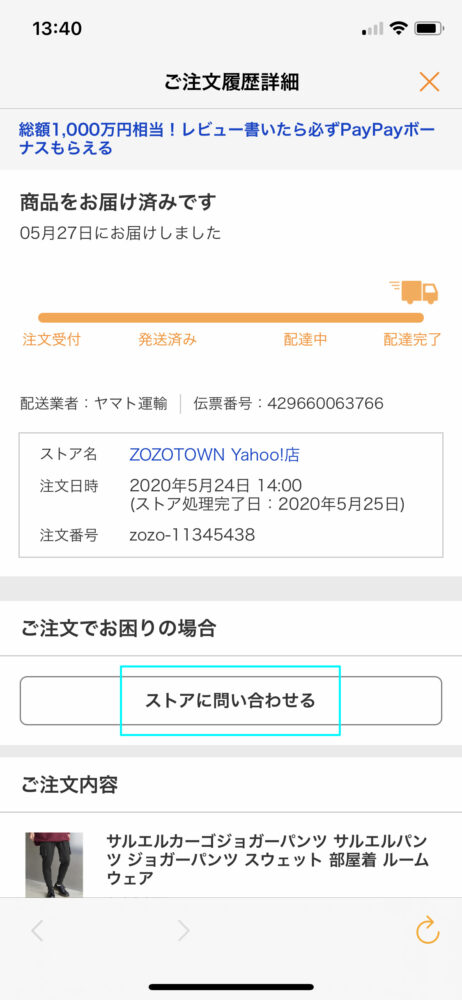
ここで各ステータスの説明をしていきます。
- 注文受付:注文完了してお店の確認待ちです
- 注文確認中:お店に注文がとどき発送準備中です
- 入金待ち:銀行前振込やコンビニ前振込、キャリア決済などでの前入金待ちで振込をする必要があります
- 配送中:商品が発送されています
- 配達完了:お届け済み
といった形になります。もし注文確認中や配送中が長い場合はショップや配達業者に問い合わせをしましょう。
知らないと損する!Yahooショッピングで買うべき日とお得な買い方
まずは「5のつく日」!また月額500円かかる「ヤフープレミアム会員」であればこれらはキャッシュバック(ポイントと思って差し支えなし)が+5%分となります。なので5・15・25日など5がつく日に買い物をしましょう。
また日曜日もお得に買物ができる買う買うサンデー!で+5%されます。ソフトバンクユーザーでなくても5%還元されます。ですので5がつく日の日曜日はかなりお得になります。PayPayポイントはそのままヤフーショッピングでも使えますし、PayPayアプリで薬局やコンビニ、チェーン飲食店で使えたりもします。
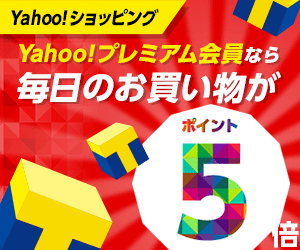
また年に2~3回ほどある超PayPay祭。この期間中にPaypayを使って買い物すると40%程度戻ってきます。そこまでの条件をクリアするのはなかなか難しいのですが、それでもかなりお得な期間ですのでなるべくこの期間内に買い物をしましょう。
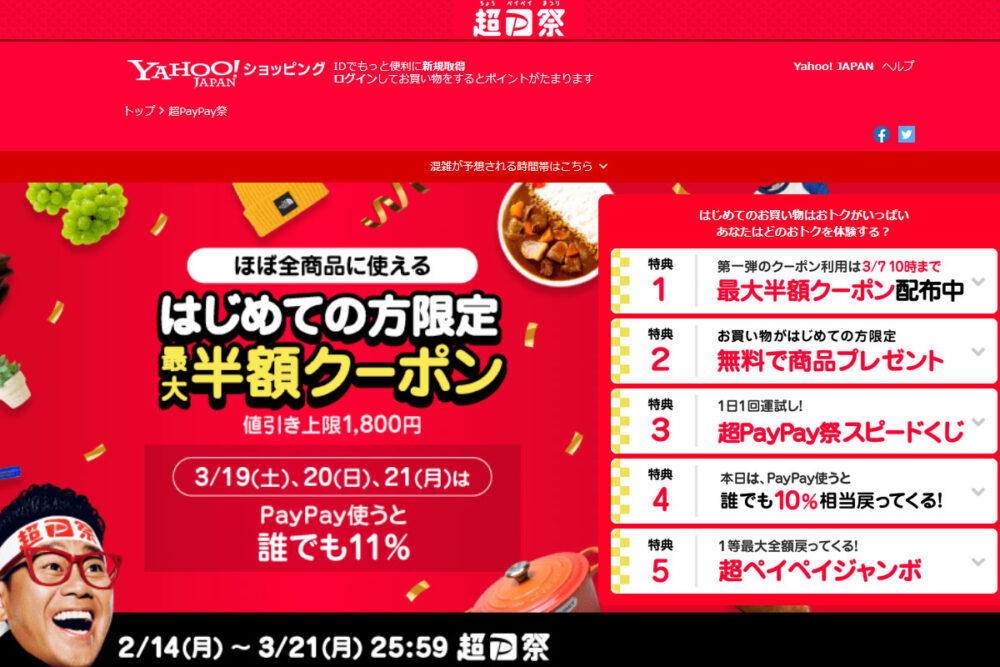
また基本的にヤフープレミアム会員はいつでも5%分はキャッシュバックを受けれますので、5がつく日にプレミアム会員だとそれだけで10%戻ってきます。超paypay祭中の5月つく日などはさらにお得です。
ヤフーを使う上でPaypayが切り離せなくなりますが、Paypayのお得な使い回しがわかりやすい動画を見つけましたのでご覧下さい。
Paypayカードとは

ヤフーなどで買い物することが多いかたはPaypayカードを作っておくことをおすすめします。Paypayカードを使ってヤフーショッピングで買い物することで+2.5%還元されます。
また新規で作ることでキャンペーンにもよりますが幾らかPaypayボーナスも付いてきます。最高じゃんPaypayカード作ろう!という方ちょっと待って下さい。更にお得になる方法があります。
Paypayカードをお得に作ろう
アフィリエイトってご存知でしょうか。商品を紹介してお金をもらえるシステムですが、そのアフィリエイトを自作自演でやるセルフバックというものがあります。セルフバックをすることでお金が自分に入ってくるというシステムです。それはアフィリエイト会社も認めているものなので違法など危険な行為ではありません。
A8.net
![]() と言われる日本最大級のアフィリエイト紹介サイトにあり、そちらに会員登録をして右上にあるセルフバックを押すと
と言われる日本最大級のアフィリエイト紹介サイトにあり、そちらに会員登録をして右上にあるセルフバックを押すと
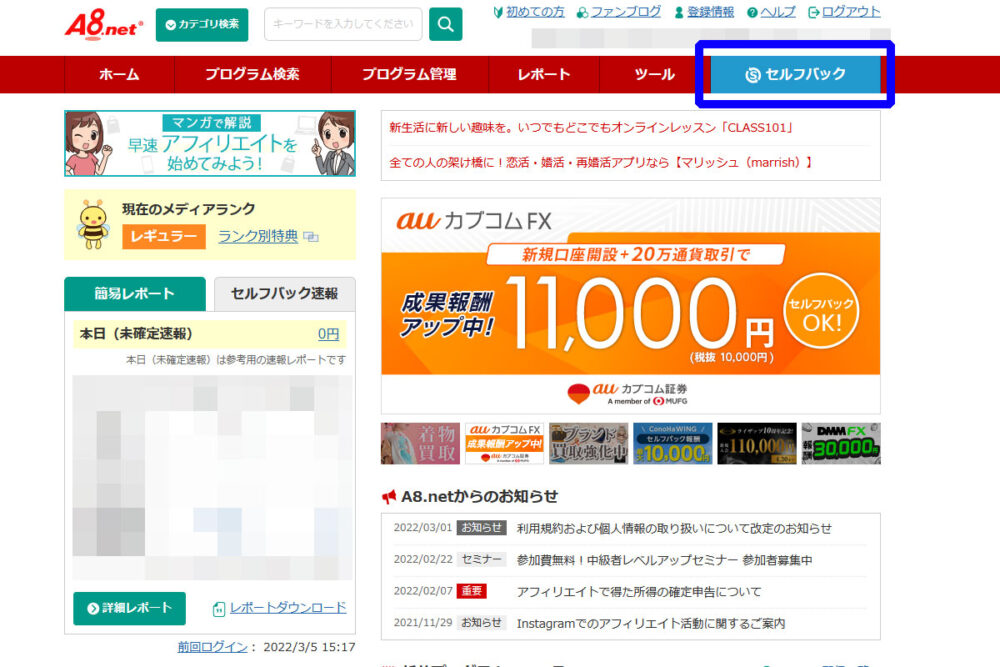
このような画面になるのでクレジットカードというボタンを押します。
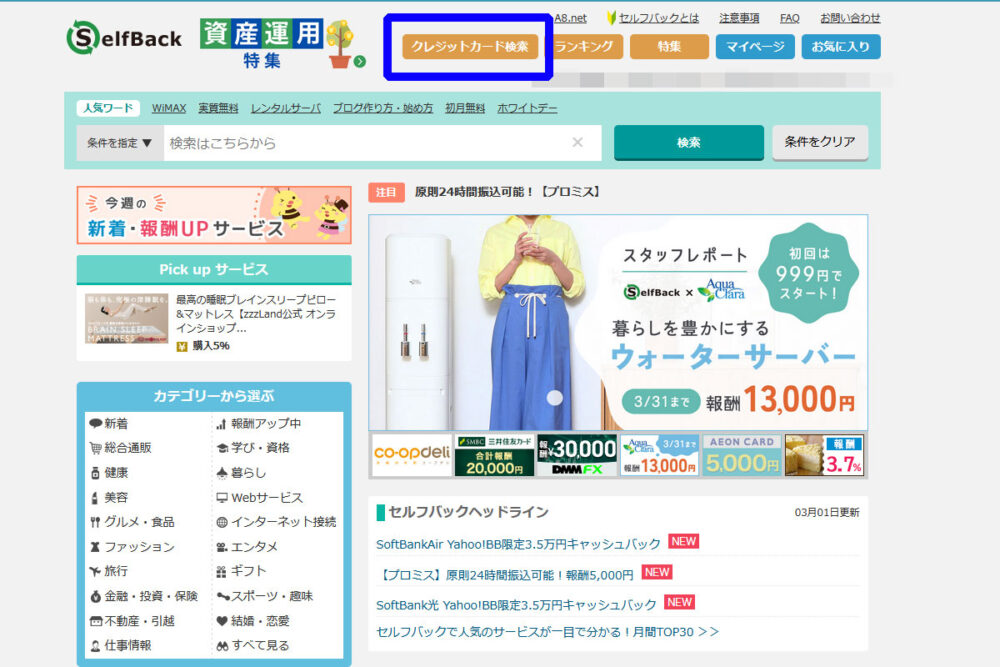
そうすると様々なカードのセルフバックがでてきますのでPaypayカードを探して申し込みます。するとその時期によって違いますが、幾らかキャッシュバックがあるというお得!そのキャッシュバックはA8の会員情報を登録した時の銀行口座に振り込まれます。
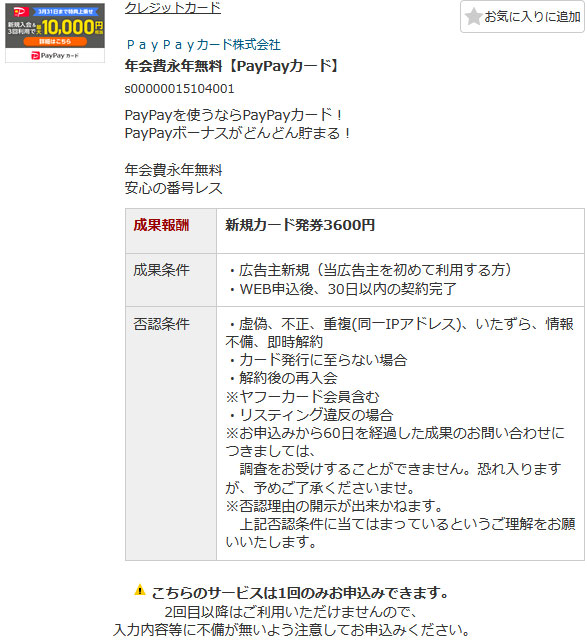
少し遠回りですが、お得なので確実にやっておきましょう。
A8.netのアカウント登録をする最後にソフトバンクのスマホをつかっていれば日曜日は+10%という感じでどんどんキャッシュバックの利率が上がっていきます。
ヤフーで買い物をすると決め手いれば、ヤフーでのみ買い物をしプレミアム会員やカードを作りヤフーショッピングアプリを使うことによってかなりの恩恵を受けれます。そうなるとペイペイにキャッシュバックのポイントが貯まり、薬局やコンビニでの支払いなどでも使えるので、是非Paypayアプリもスマホにダウンロードしておきましょう。

また旅行宿予約サイトのじゃらんや
ふるさと納税サイトのふるなび、リクルート系などYahoo提携の場所で予約などをするとPaypayポイントをもらえます。それらを使う人も同じくYahoo関連で生活を固めることでお得に節約しながら生活ができます。
まとめ
以上がヤフーショッピングでの買い方の基本でした。基本的にアマゾンも楽天も同じやり方ですので、ほぼ同じ方法で購入できます。
ただ買い物するモールを一つに絞ることによって実生活でもお得に買い物ができるのであちらこちらで買うよりも決めた場所で買うことがおすすめです。
ただヤフーショッピングだけでなく楽天やアマゾンでも増えてきた、「個人宅配送不可」や「法人限定」と書いてある商品!どうしてそうなっているのか?個人で買う方法はないのか?気になる方やこれからのために予習したい方は読んでみてください。
楽天が気になる方はこちらへ
アマゾンが気になる方はこちらへ






